Excel基础教程-IF判断函数
1、启动Excel
1)点击;开始-所有程序-Microsoft-Microsoft Office Excel 2003”;

2)出现一个满是格子的空白窗口,这就是一张电子表格了,第一个格子看着边框要粗一些,处于选中状态;

2、判断函数
1)在A1和B1输入标题:;得分”和;判断”,在得分下面A2、A3里输入两个成绩,50和60;
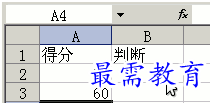
2)选中;判断”下面的B2,点编辑栏里的fx,准备输入公式;

3)在出来的函数列表里,选择 IF 函数,点确定按钮;
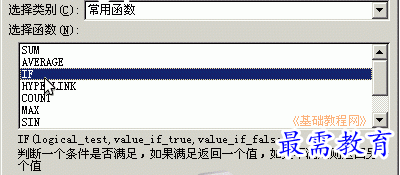
4)接下来是 IF 函数面板,切换到英文状态,在第一行里输入 A2>=60
A2 是旁边的单元格,拿鼠标点击也行,在第二行输入 及格 ,在第三行输入 不及格;
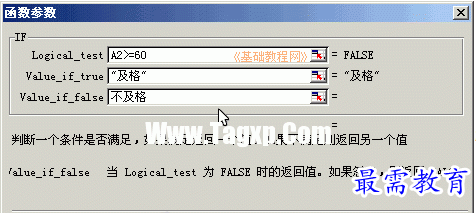
这儿的意思是,如果第一行成立,那么就得到第二行,不成立就得到第三行;
5)点确定回到工作区里,这时候B2里得出的是;不及格”;
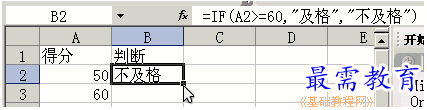
6)拖动右下角的填充手柄,得到B3是;及格”;

以;判断”为文件名,保存文件到自己的文件夹。
继续查找其他问题的答案?
-
Excel 2019如何使用复制、粘贴命令插入Word数据?(视频讲解)
2021-01-257次播放
-
2021-01-2227次播放
-
2021-01-2210次播放
-
2021-01-2212次播放
-
2021-01-226次播放
-
2021-01-223次播放
-
2021-01-222次播放
-
Excel 2019如何利用开始选项卡进入筛选模式?(视频讲解)
2021-01-223次播放
-
2021-01-223次播放
-
2021-01-222次播放
 办公软件操作精英——周黎明
办公软件操作精英——周黎明
 湘公网安备:43011102000856号
湘公网安备:43011102000856号 

点击加载更多评论>>